Mozilla Firefox 64 cu suport pentru notificări Windows 10
După cum vă amintiți, browserul Google Chrome a primit recent suport pentru notificările native Windows 10 împreună cu integrarea Centrului de acțiune. În cele din urmă, aceeași caracteristică a venit și în Firefox. Versiunea sa 64 acceptă acum notificări din Centrul de acțiune pe Windows 10.
Publicitate
Cu această nouă caracteristică, Firefox este acum capabil să afișeze notificări de pe site-uri web ca toasturi native de notificare. Vor apărea în Centrul de acțiune, care este locul unde le puteți ajusta opțiunile.
Funcția Action Center din Windows 10 ar putea fi familiară utilizatorilor Windows Phone. Stochează notificări despre toate evenimentele importante, cum ar fi actualizări, avertismente de întreținere și securitate, într-un singur loc.
Pentru Firefox, puteți seta numărul de notificări vizibile, puteți modifica prioritatea acestora, puteți modifica opțiunile Focus Assist și multe altele. Totul se poate face cu aplicația încorporată Setări din Windows 10.
Utilizatorul poate dezactiva notificările sau își poate modifica opțiunile, după cum urmează.
- Deschide Aplicația Setări.

- Accesați Sistem -> Notificări și acțiuni.
- În dreapta, activați opțiunea Firefox de sub Primiți notificări de la aceste aplicații.
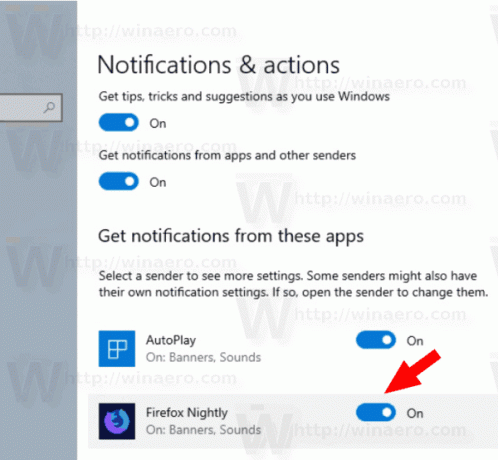
- Pe pagina următoare, puteți modifica următoarele opțiuni:
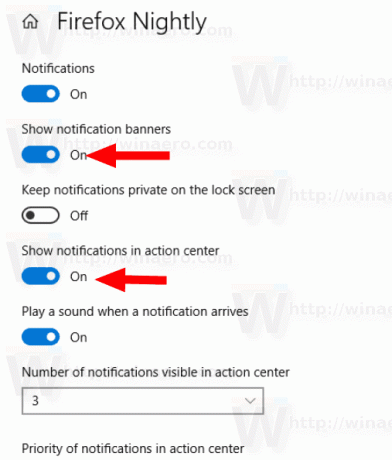
Opțiunile includ „Afișează bannere de notificare”. Dacă dezactivați această opțiune, va ascunde notificările de pe desktop, dar va păstra notificările în Centrul de acțiuni. De asemenea, puteți dezactiva sau activa opțiunea „Afișați notificările în centrul de acțiuni” pentru a scăpa de notificările din Firefox din Centrul de acțiuni. În cele din urmă, puteți modifica numărul de notificări vizibile în centrul de acțiuni și puteți modifica prioritatea acestora. Dacă modul „nu deranja” este activat sau Focus Assist este configurat pentru a ascunde notificările, browserul va respecta aceste opțiuni.
Nu este prima dată când Firefox obține o integrare strânsă cu sistemul de operare. Cu ceva timp în urmă, Mozilla avea o versiune specială „Metro” a browserului pentru Windows 8. Proiectul este întrerupt în momentul scrierii acestui articol.
Puteți obține Firefox Nightly Aici.
Sfat: vezi cum Rulați diferite versiuni de Firefox simultan. Deși este posibil să instalați diferite versiuni de Firefox într-un singur sistem de operare, toți încearcă să folosească profilul implicit de browser, ca urmare a căruia nu pot rula simultan. Deci, este o idee bună să aplicați o soluție de soluție menționată în articol.
